
Windows 및 Mac에서 Raspberry SD 카드의 Linux 파티션을 읽습니다.
ⓘ Cet article peut avoir été partiellement ou totalement traduit à l'aide d'outils automatiques. Nous nous excusons des erreurs que cela pourrait engendrer.
Linux를 실행하지 않는 컴퓨터가있는 경우 문제가 발생하여 파티션을 읽을 수 없습니다. rootfs PC에서 Raspberry Pi의 SD 카드!
Linux 파티션을 읽는 방법을 살펴 보겠습니다. rootfs, Windows 또는 Mac OS 시스템에서.
사용 된 재료
Windows 또는 Mac에서 Linux 파티션을 읽을 수 있으려면 소프트웨어에 관한 것입니다. 따라서이 자습서를 따르려면 다음 만 필요합니다.
- Raspbian SD 카드
- SD 카드 또는 USB / MicroSD 어댑터를 읽을 수있는 PC.
Windows 또는 Mac에서 rootfs를 읽을 수없는 이유는 무엇입니까?
컴퓨터의 큰 문제는 사람이 생각하는 것과는 달리 표준의 부족이 아닙니다. 오히려 과잉입니다 …
우리의 경우 점수 rootfs 명명 된 형식 사용 ext4 Linux 형식입니다. 문제는 Windows와 Mac이 파일 시스템에 대해 서로 다른 표준을 사용한다는 것입니다. 결과적으로 시스템을 읽을 수 없습니다. ext4 Windows 또는 Mac에서.
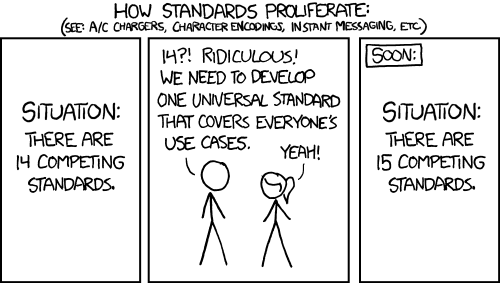
우리의 점수를 읽을 수 있도록 rootfs 그러므로 우리는 읽을 방법을 찾아야 할 것입니다 ext4 Mac 및 Windows에서.
Windows 및 Mac OS에서 Linux 파티션을 읽습니다.
분명히 Linux 파티션을 읽는 가장 쉬운 방법은 컴퓨터에 Linux를 설치하거나 임시 시스템으로 부팅 가능한 USB 스틱을 만드는 것입니다. 그러나 매번 PC를 다시 시작할 필요가없는 또 다른 솔루션이 있습니다.
이를 위해 Linux 파일 시스템을 읽고 Windows 또는 Mac OS 파일 시스템에 마운트 할 수있는 소프트웨어를 설치합니다. 이를 수행 할 수있는 여러 소프트웨어 프로그램이 있지만 개인적으로 저는 Parangon Software의 Paragon Linux 파일 시스템을 사용합니다. 특히 Windows 및 Mac에서 사용할 수 있고 무료 버전이 있기 때문입니다.
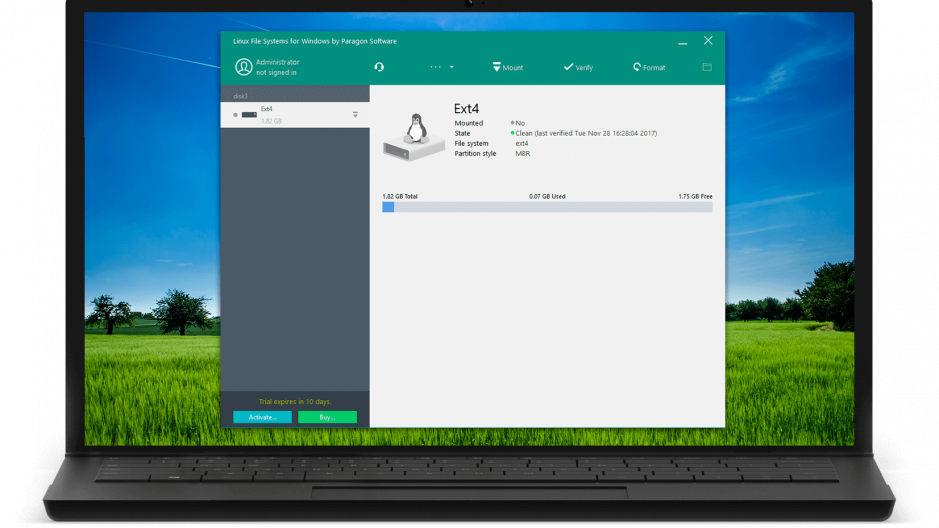
따라서 Windows의 경우 여기, Mac OS의 경우 여기에서이 소프트웨어를 다운로드하여 설치해야합니다.
소프트웨어를 시작하고 SD 카드 아이콘과 "마운트"를 클릭하기 만하면됩니다.
너의 점수 rootfs 이제 파일 탐색기에서 액세스 할 수 있습니다!
